歌声喫茶ともしびは、有料のライブ配信をはじめます!
配信は「ツイキャス」というサービスを利用します。
見てくださる皆様がライブ配信のチケットを買ったり、リクエストなどのコメントをお寄せいただくには、ツイキャスへの会員登録が必要です。
このページでは、ツイキャスの登録の方法を、画像19枚を使って徹底解説します!
ツイキャスを見られるか確認!
まずは、皆さんのお手元の機器とインターネット環境で、ツイキャスの配信が見られるかどうか確認してみましょう。
パソコン・スマホ・タブレットから見られますよ!
こちらをクリックして、動画をご覧になれたらOKです。確認したら、またこのページに戻ってきてくださいね。
おかえりなさい!
ではここから、ツイキャスの会員登録の方法を解説します。
ツイキャスに会員登録する
パソコン・スマホ・タブレット、どれで見ても画面は大きく変わりませんので、ここではパソコンの画面を使って解説します。
まずは、ツイキャスのページにアクセスください。
このような画面になります。右上の「ログイン」をクリック。
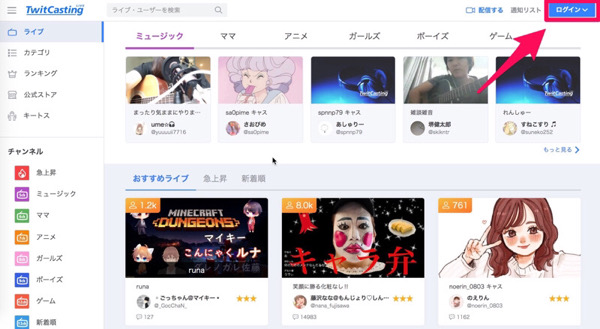
下のような画面が出てきます。
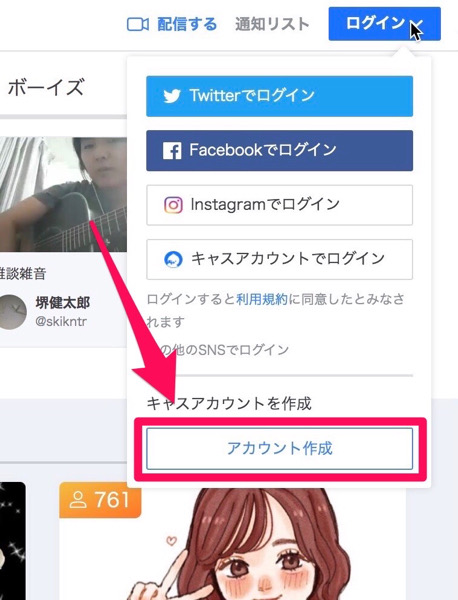
一番下の「アカウント作成」をクリック
補足:FacebookやTwitterをされている方は、そこで登録しているプロフィールの情報をツイキャスでも使うこともできます。(FacebookやTwitterにその情報が公開されることはありません)
よくわからない場合は、上記の「アカウント作成」でOKです!
以下のような画面になります。それぞれの欄に必要事項を入力します。
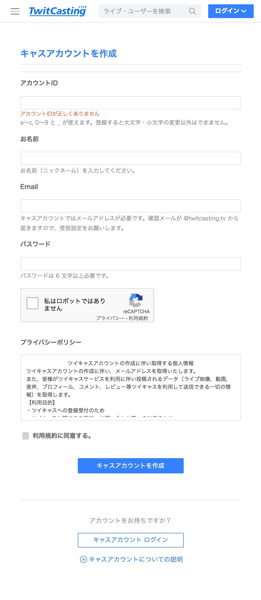
- アカウントID:会員番号のようなもの。任意の文字を入力ください。a〜z、0〜9、_ が使えます。
- お名前:お名前を入力ください。ニックネームでもOKです!
- Email:普段使っているメールアドレスを入力ください。お間違えのないように注意ください。
- パスワード:本人を認証するカギのようなもの。6文字以上入力ください。
ここで注意です!「Email」と「パスワード」は必ずメモください!!チケットを買うときなど後で必要になる場合があります。
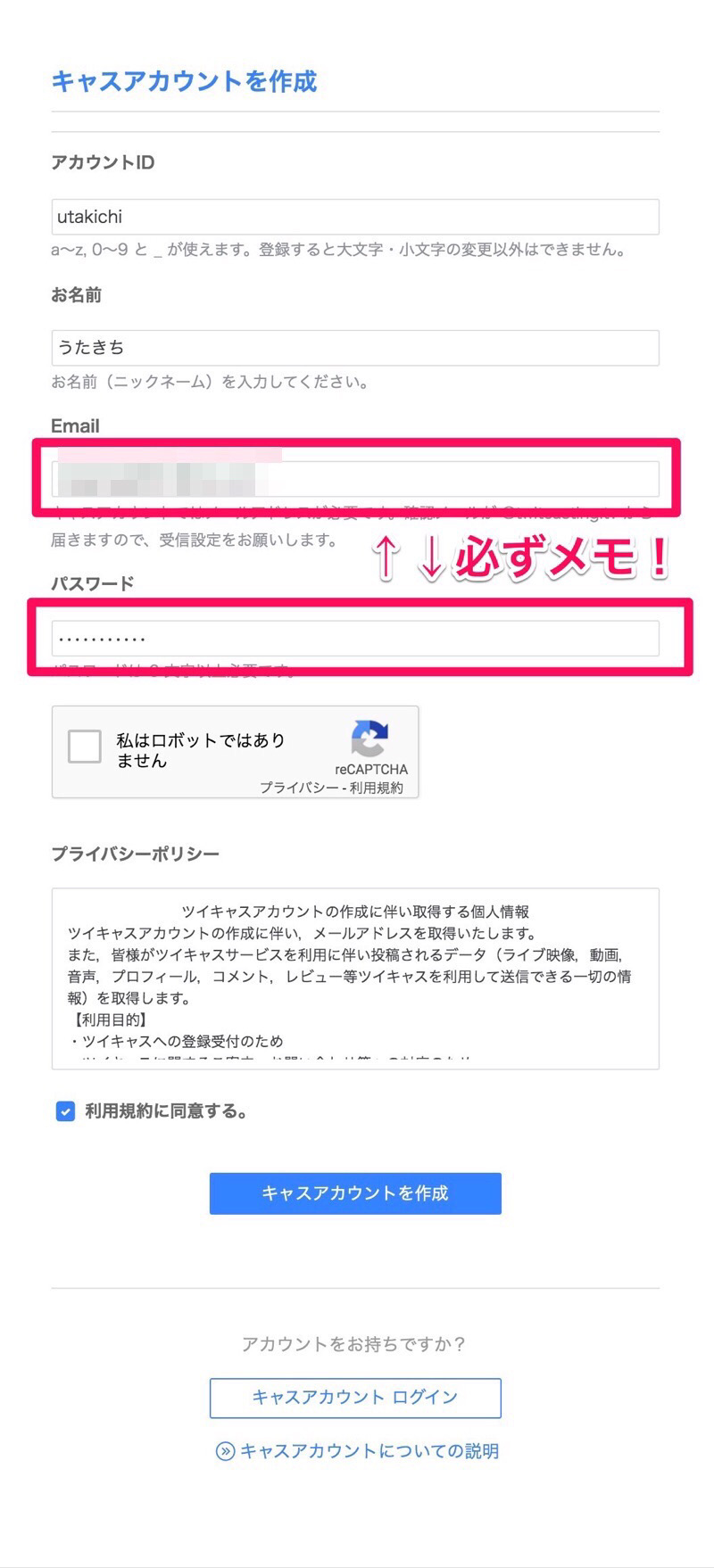
そこまで入力できたら、「私はロボットではありません」にチェック。人が入力しているということを確認する簡単なテストが出されます。

▼スマホではこんなテストでした!
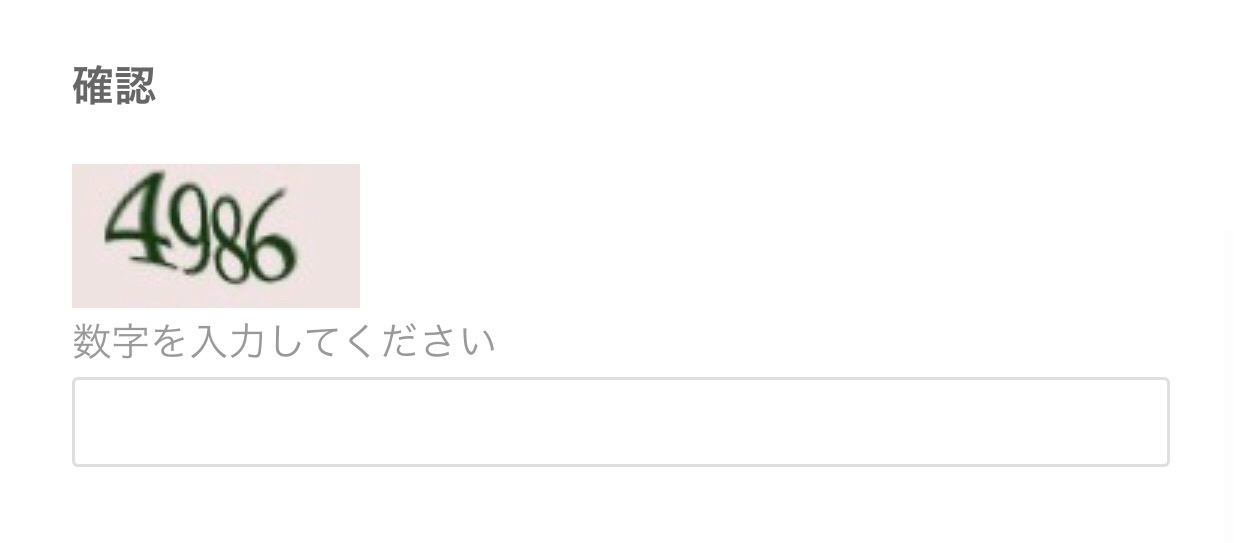
テストに答えたら、「利用規約に同意する」にチェックを入れ、「キャスアカウントを作成」をクリック。
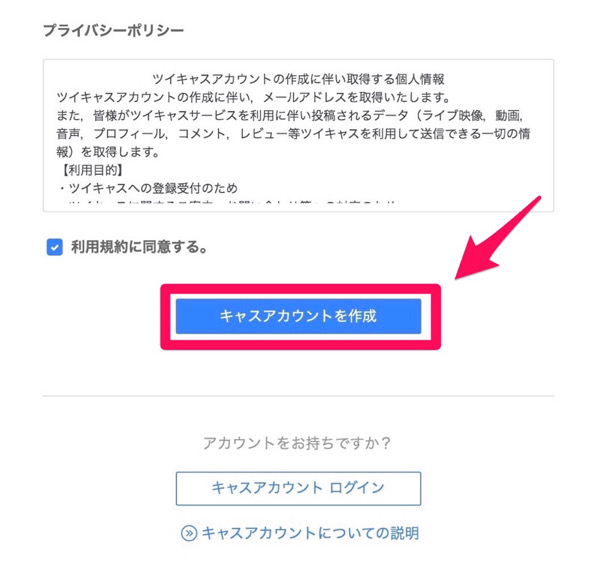
次はこのような画面になります!自分のプロフィールの設定画面です。
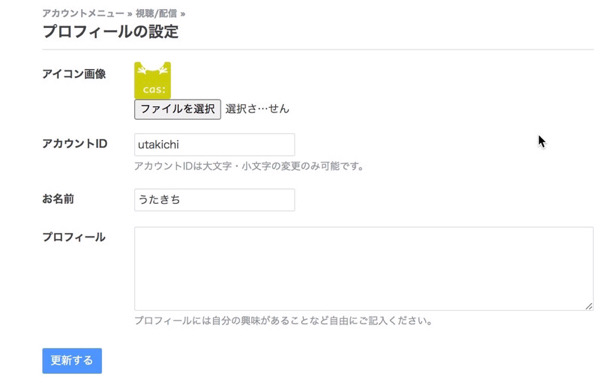
アカウントIDとお名前はすでに入っています。(入っていない場合は入力ください)
アイコン画像とプロフィールは任意です。
アイコン画像を設定する場合は、「ファイルを選択」から、設定したい画像を選んでください。
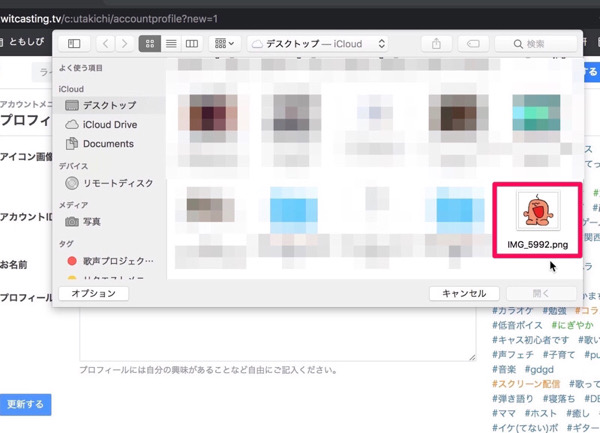
「ファイルを選択」の横に、ファイル名が表示されたらOKです!
プロフィールも入力したら「更新する」をクリック。

以下のような画面になります!上の方に、設定した名前が表示されていたら、仮登録ができています!

「メールアドレスの認証が必要です」という注意書きも出ているかと思います。
登録したメールが本人かどうか確認するために、下のようなメールが届いています。
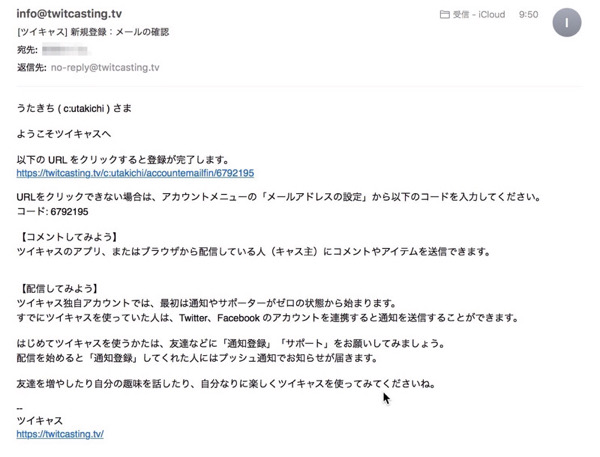
メールが来ていないという方は、迷惑メールフォルダをご確認ください。
メールの中のURLをクリックすると以下のような画面になります!
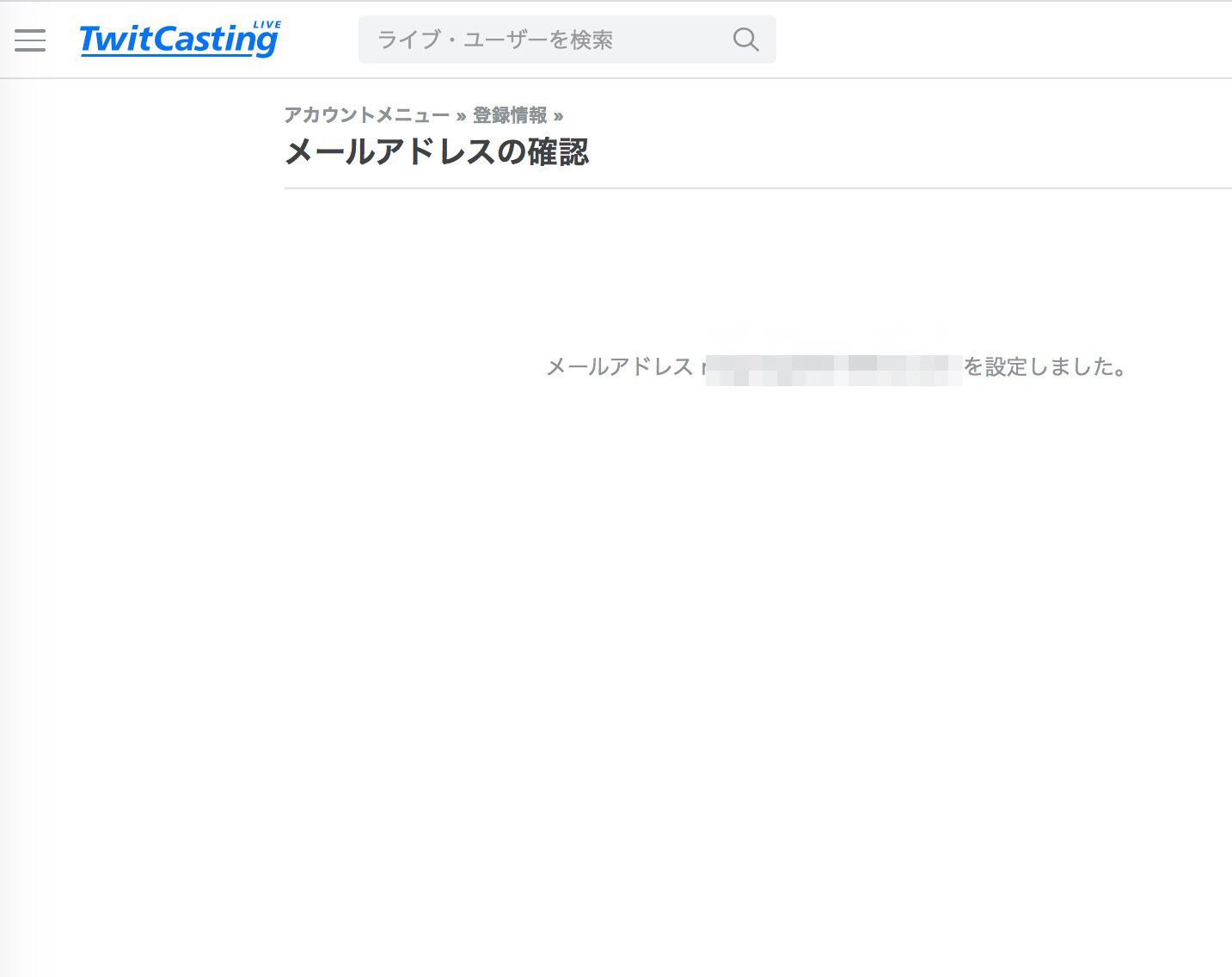
これで、ツイキャスの会員登録が完了です!
では、ともしびの情報はどこにあるのでしょうか?探してみましょう。もう少しです!
ともしびツイキャスのサポーターになろう
ツイキャスは、常に一番上に検索窓があります。(スマホだと虫眼鏡のマーク)
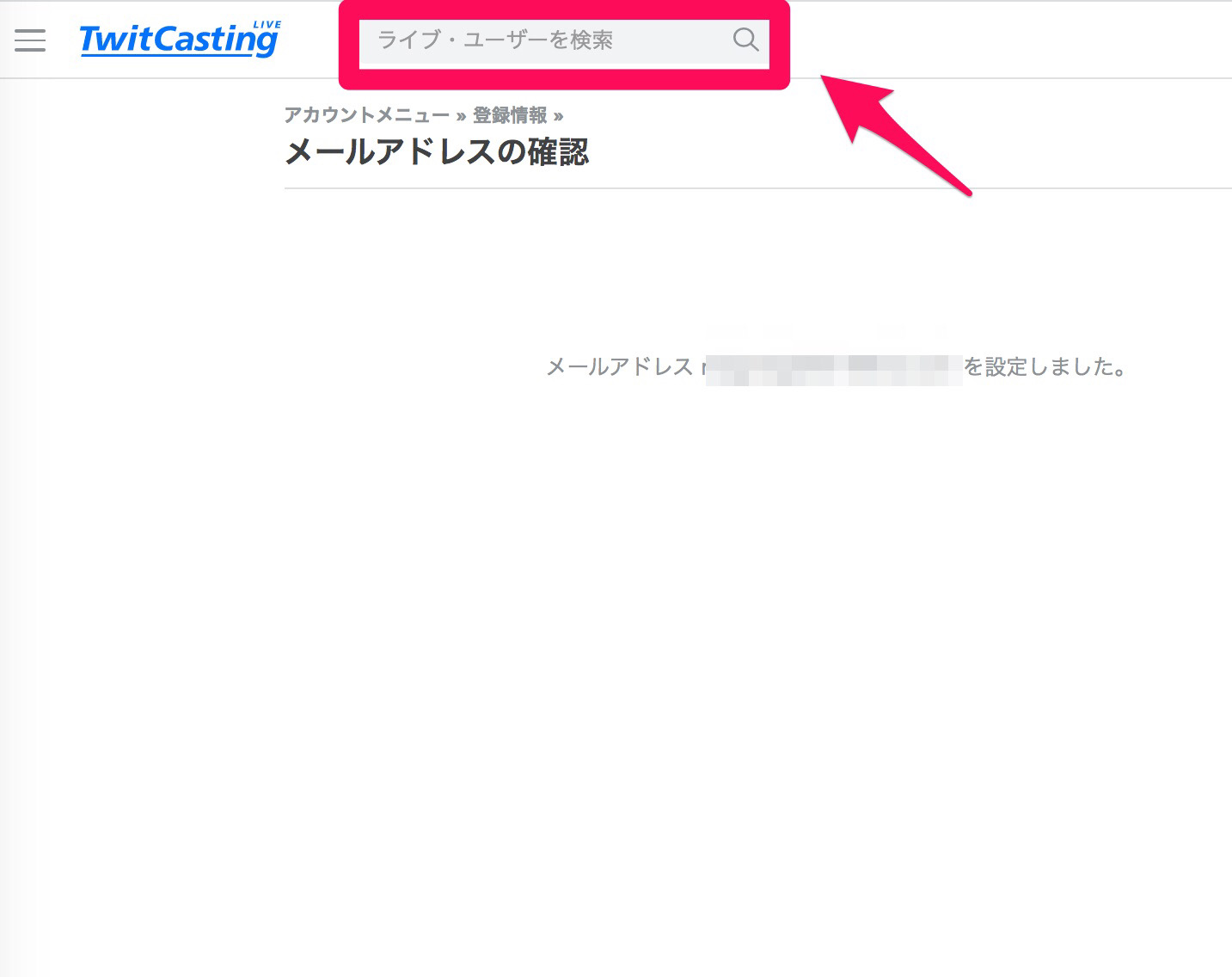
ツイキャスのトップページにもありますね!
検索窓に「歌声喫茶ともしび」と入力ください。「歌声喫茶」は全部漢字です。
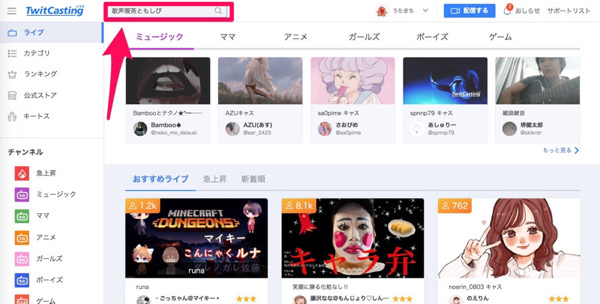
検索すると、歌声喫茶ともしびに関係する登録者が並んでいますね!
「歌声喫茶ともしび」をクリック。
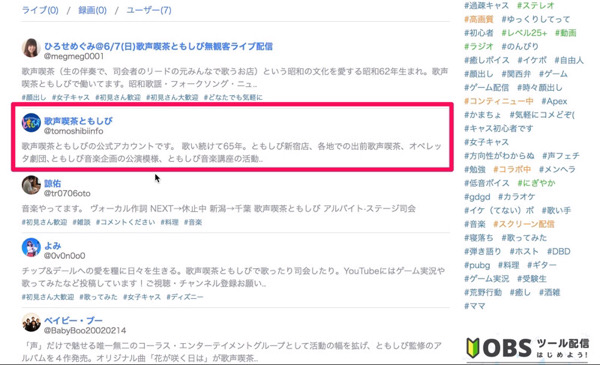
下のような画面になります!このページがともしびのツイキャスのページです。
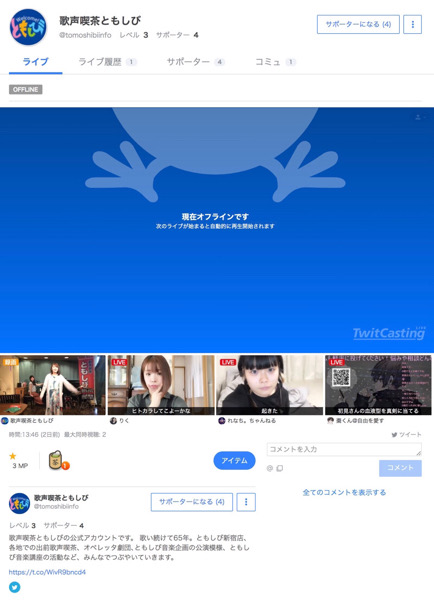
配信中は、下にコメントを書く欄がありますので、ぜひコメントやともしび歌集からのリクエストをお寄せくださいね!
そして最後にもうひとつ!ぜひ「歌声喫茶ともしび」のサポーターになってください。
サポーターになると、ともしびが配信をする時にお知らせが届いたり、ともしびの配信が見つけやすくなります。
右上の「サポーターになる」をクリック。
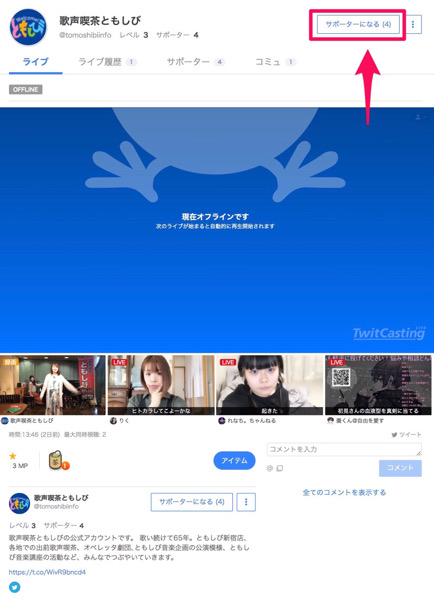
さらに、右の3つの点をクリックして「通知に追加する」をクリックください。押せない時は、その下の「通知を有効にする」をクリックします。
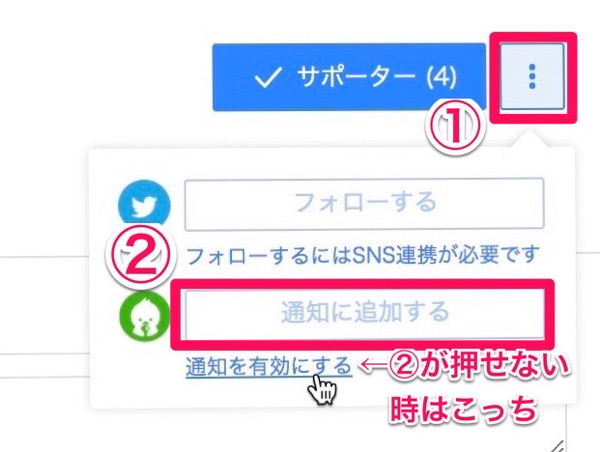
これで準備は完了です。お疲れさまでした!
それでは、ライブ配信でお会いできることを楽しみにしています!
